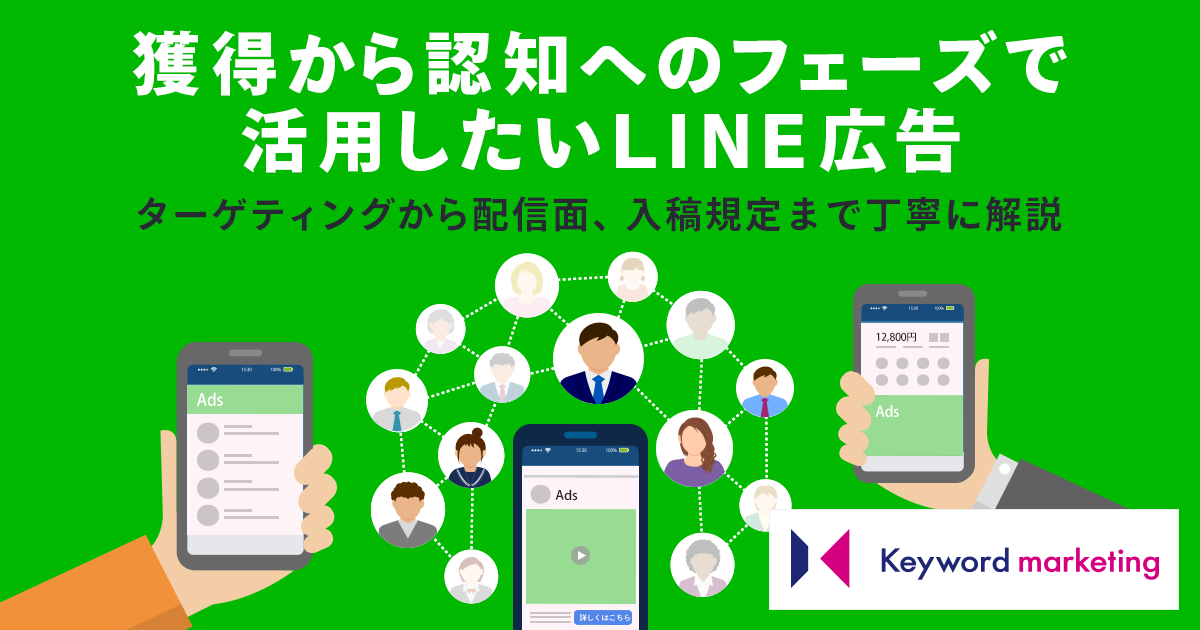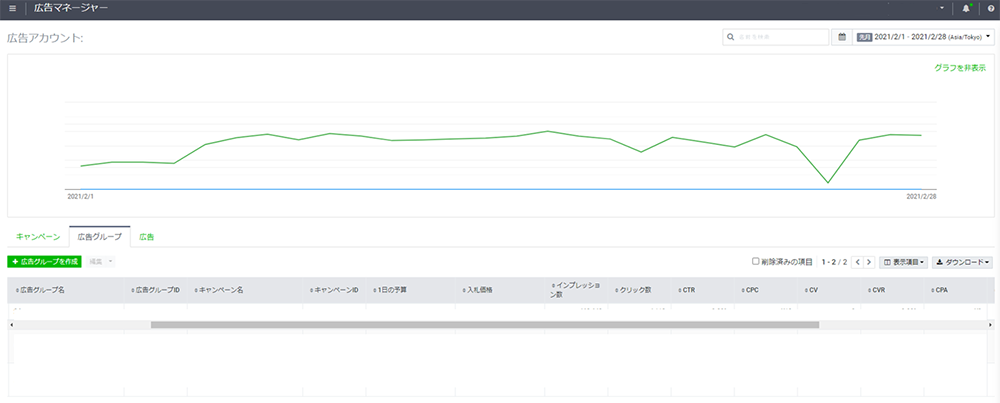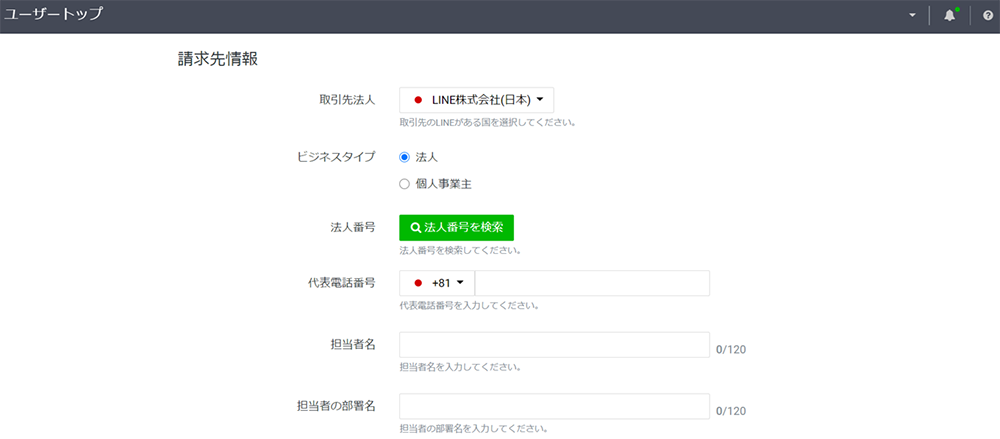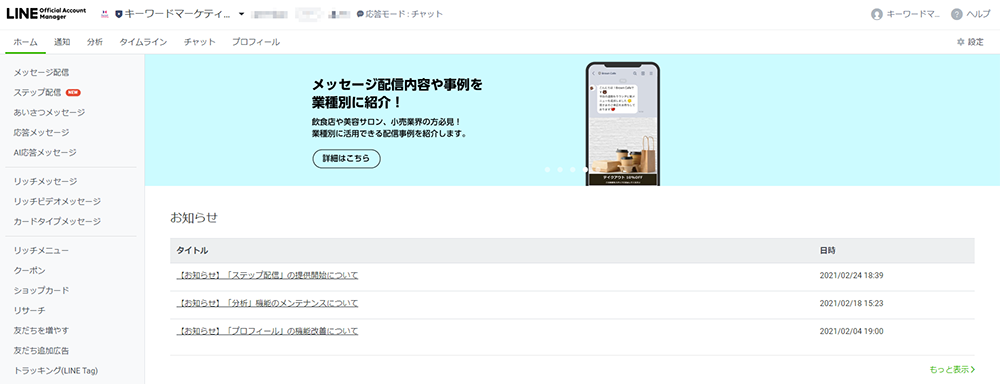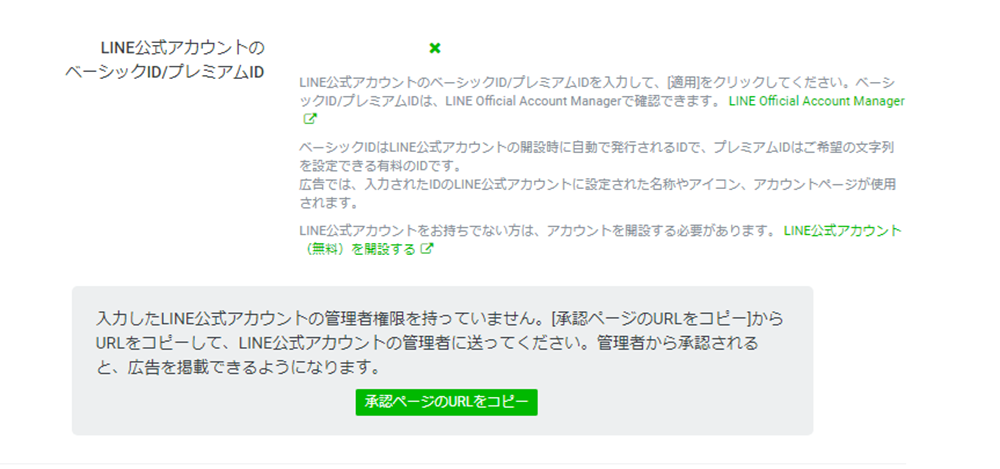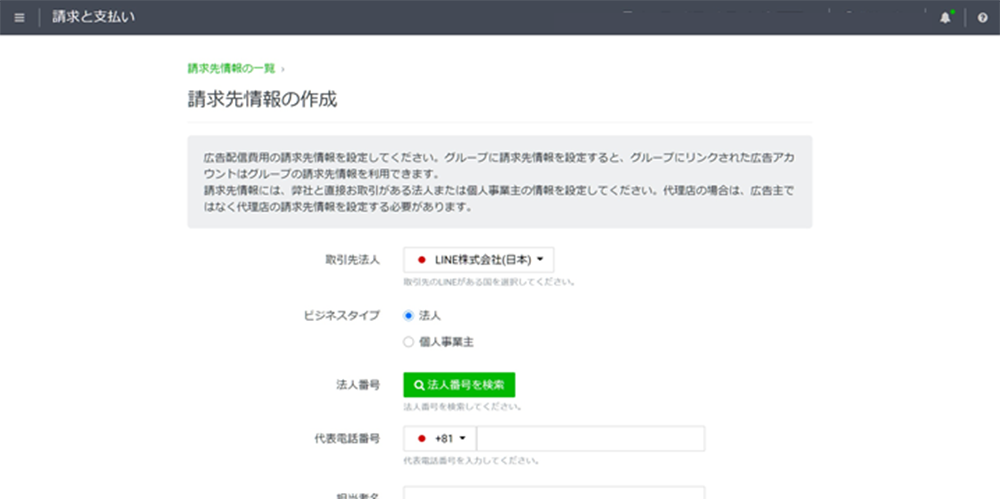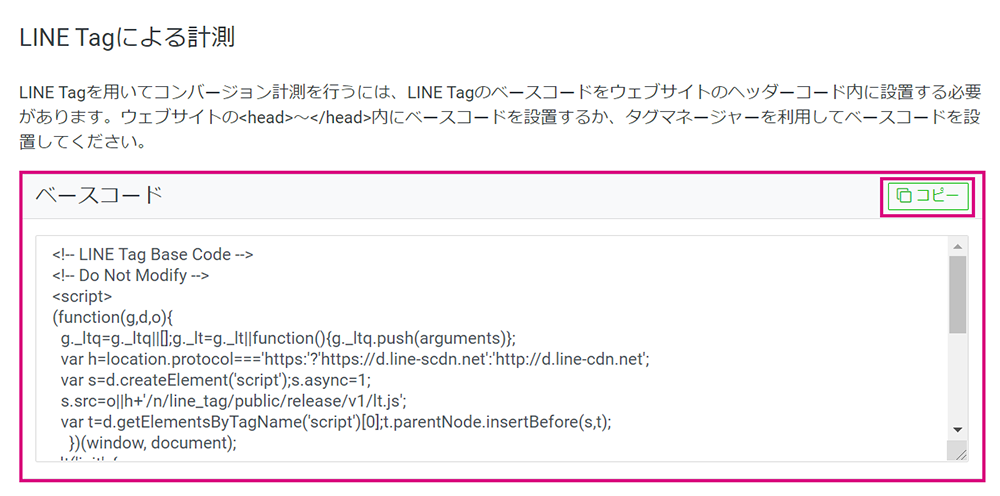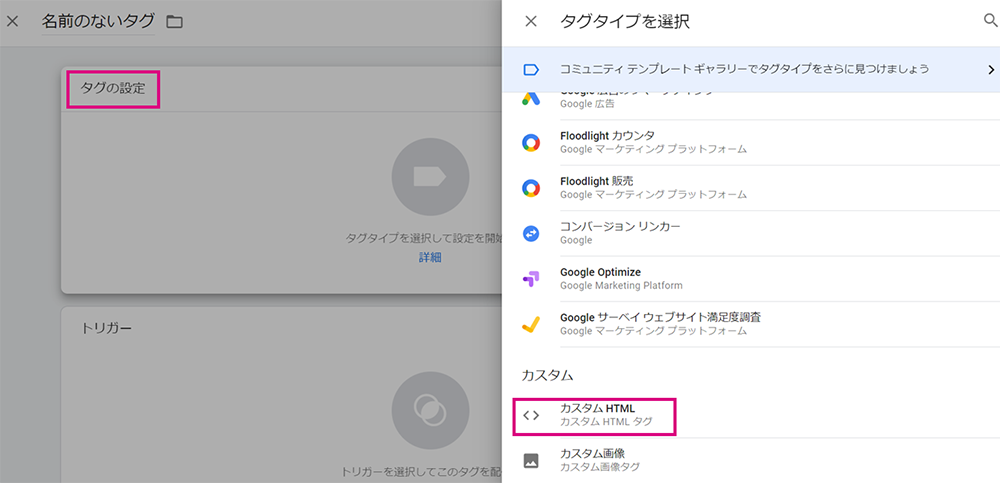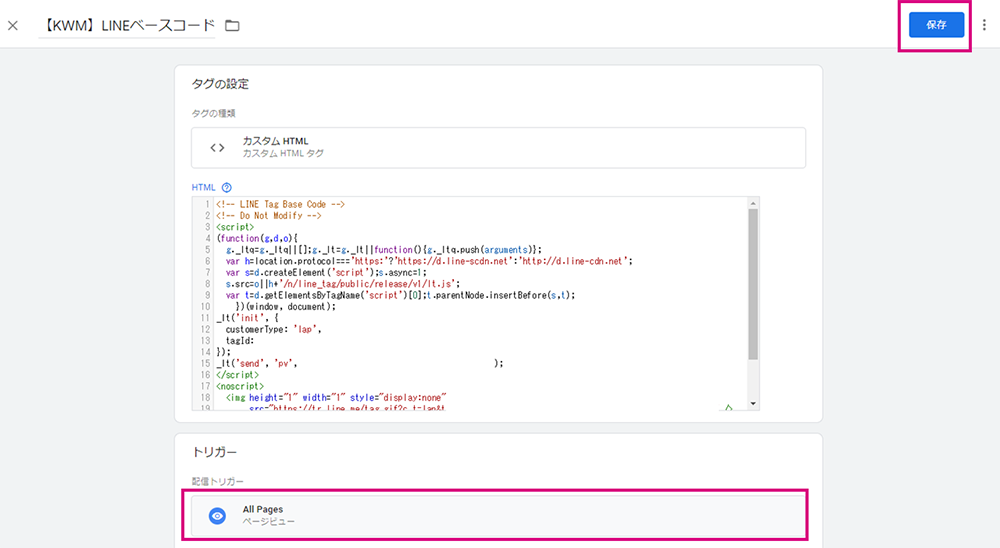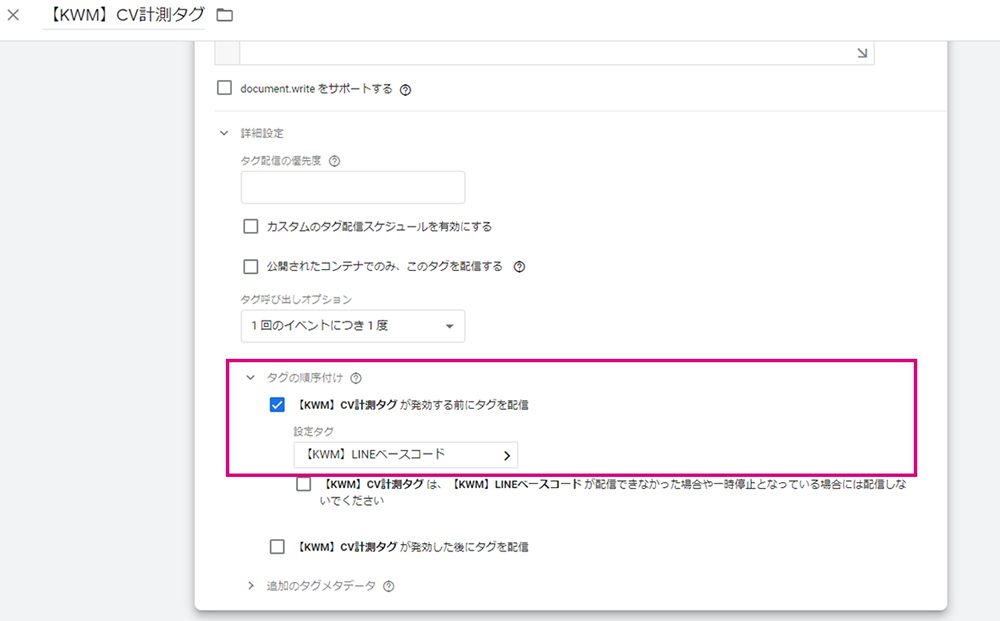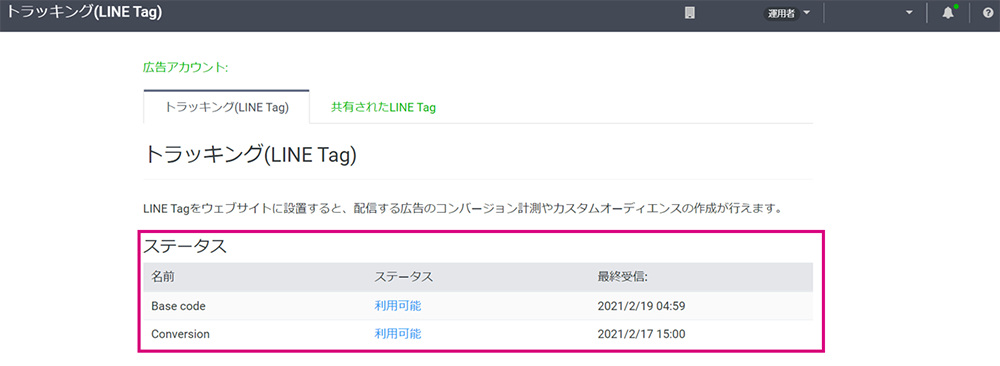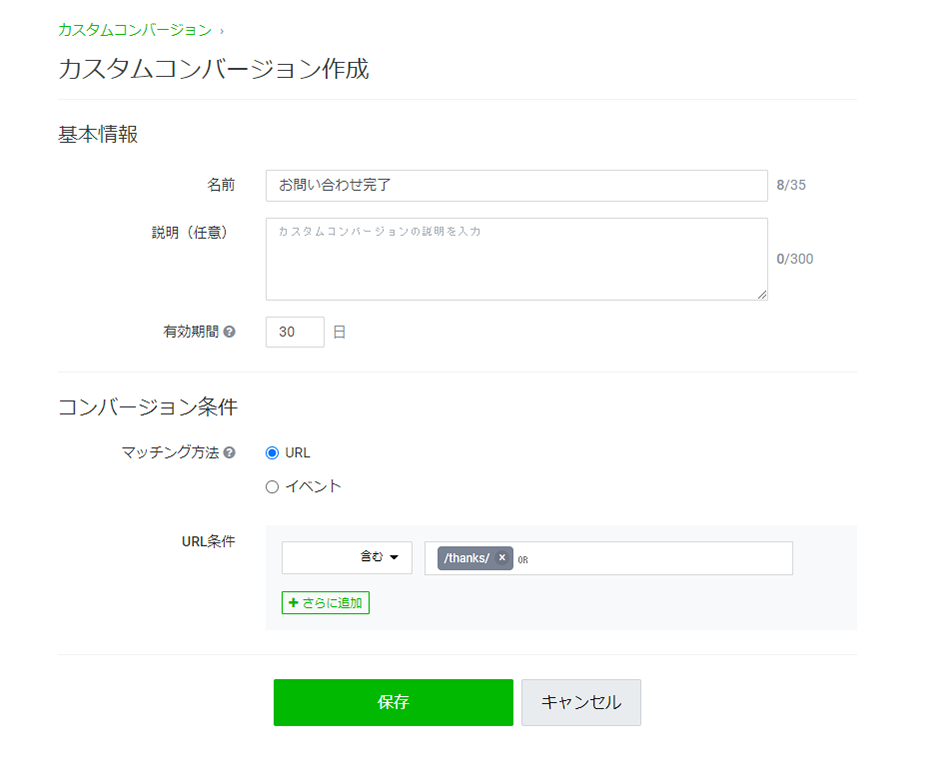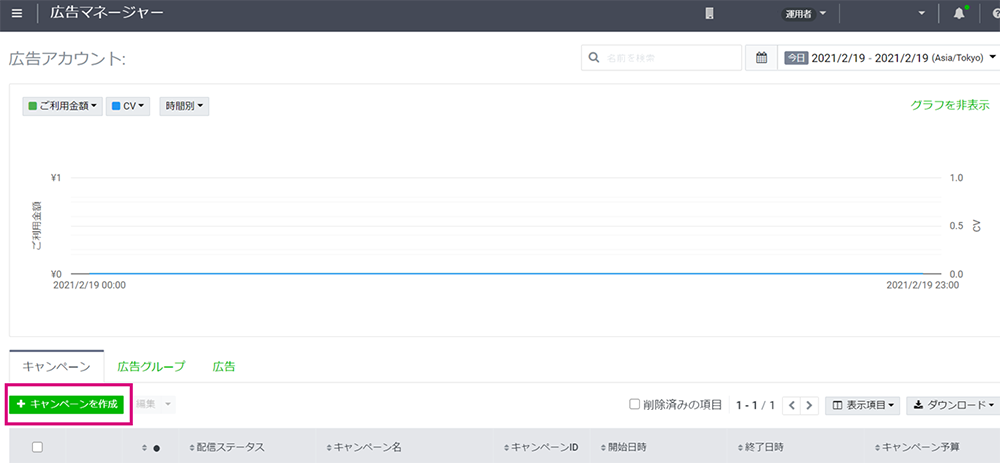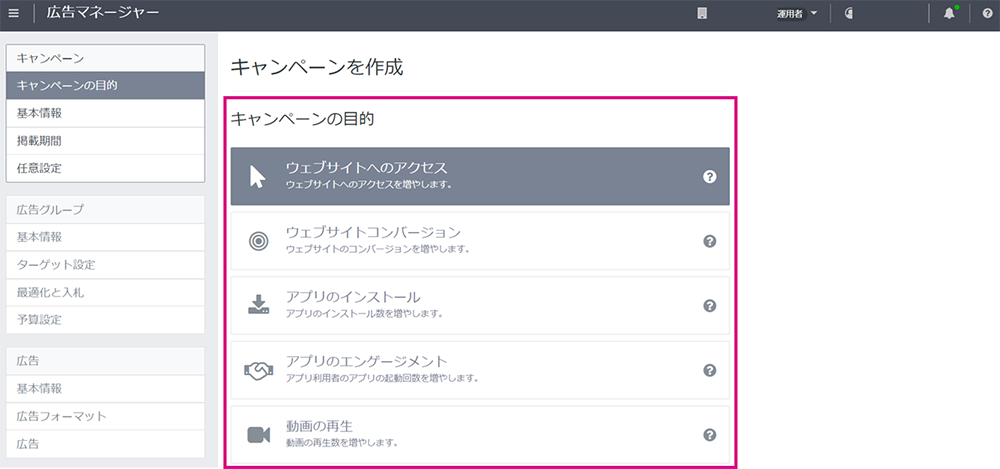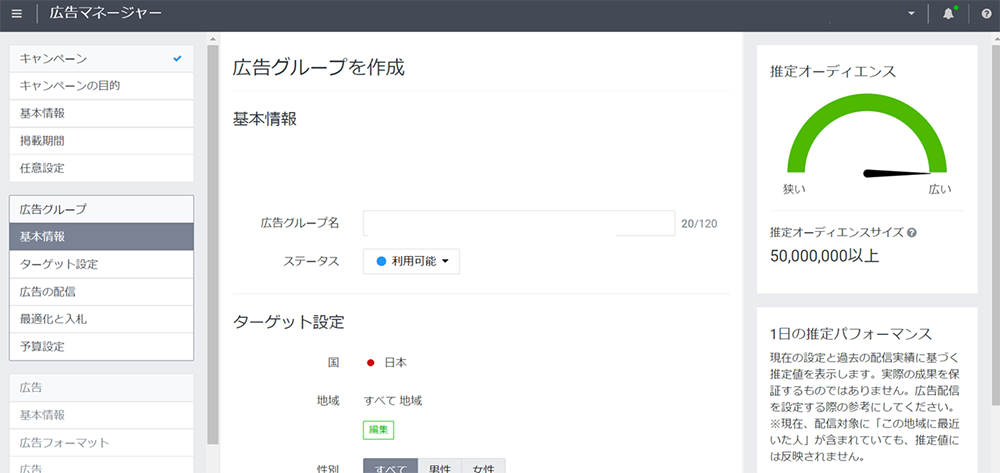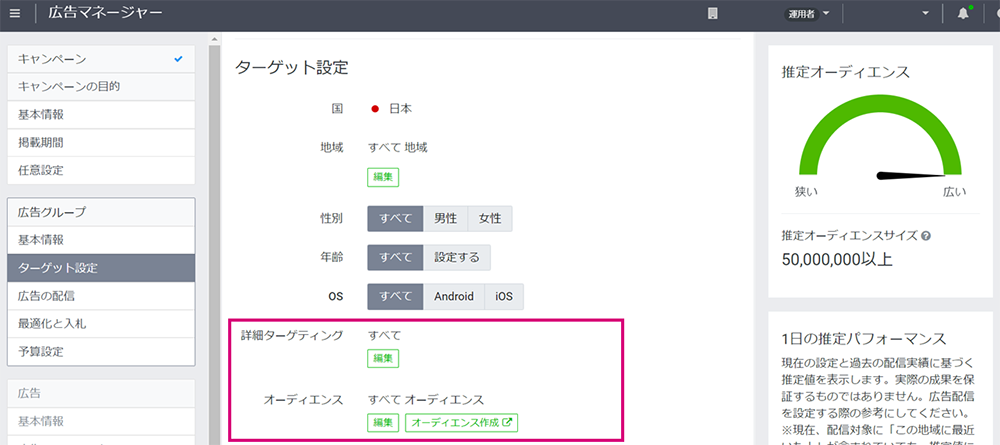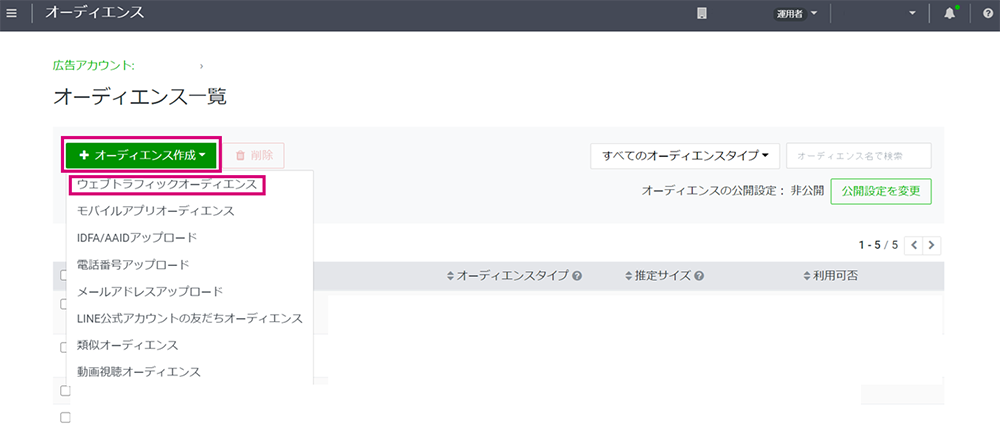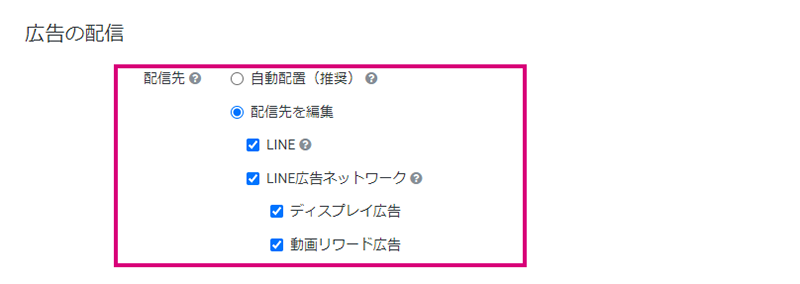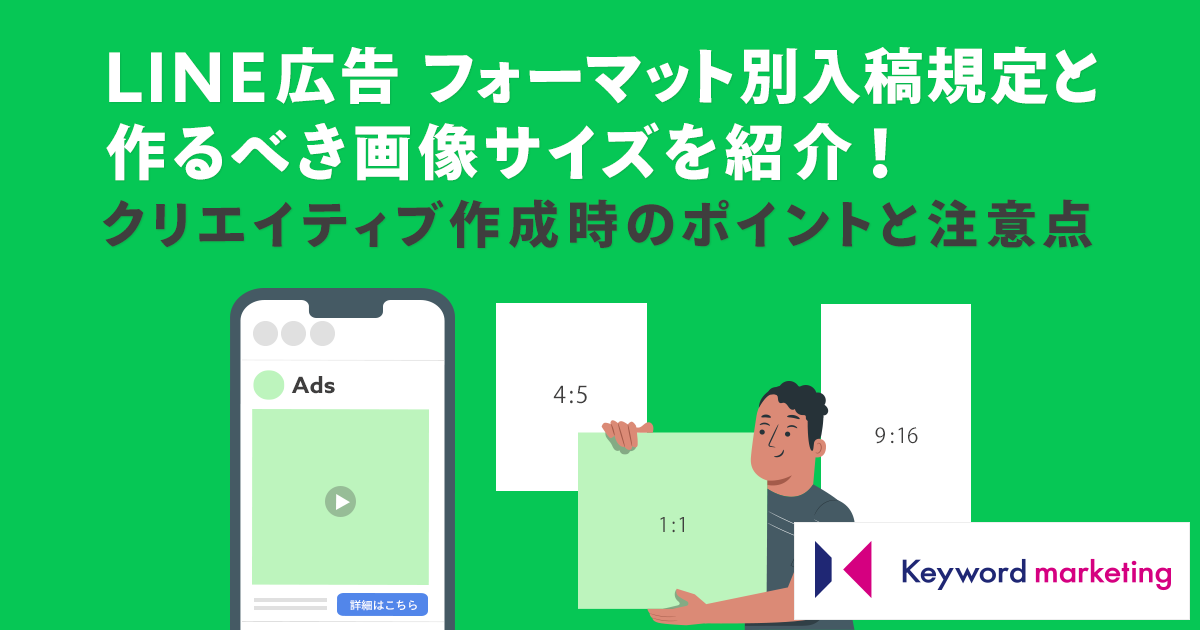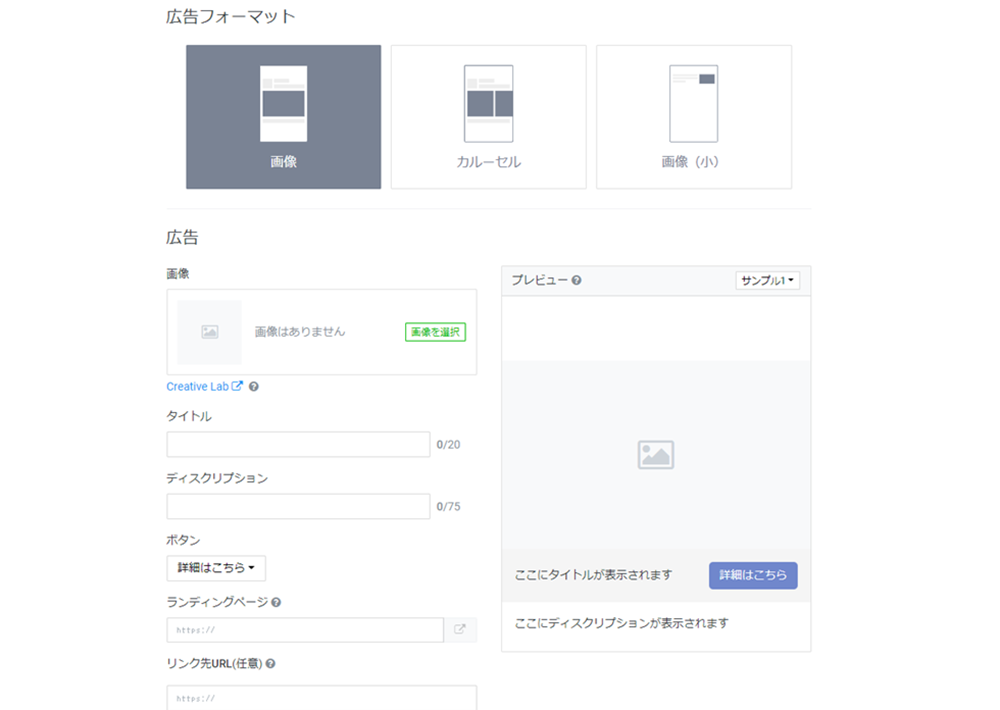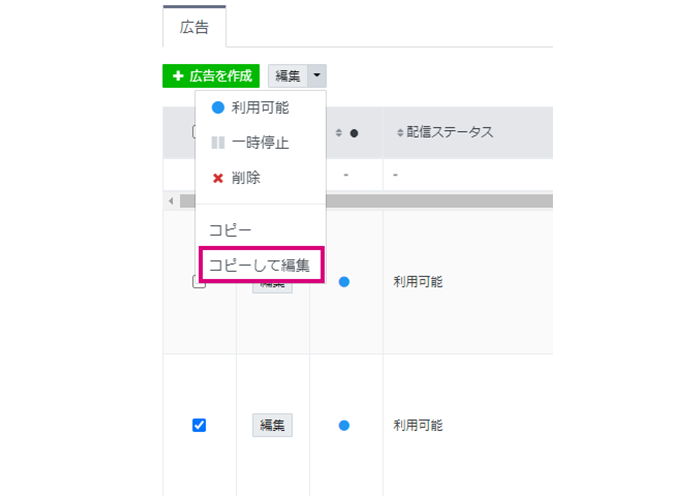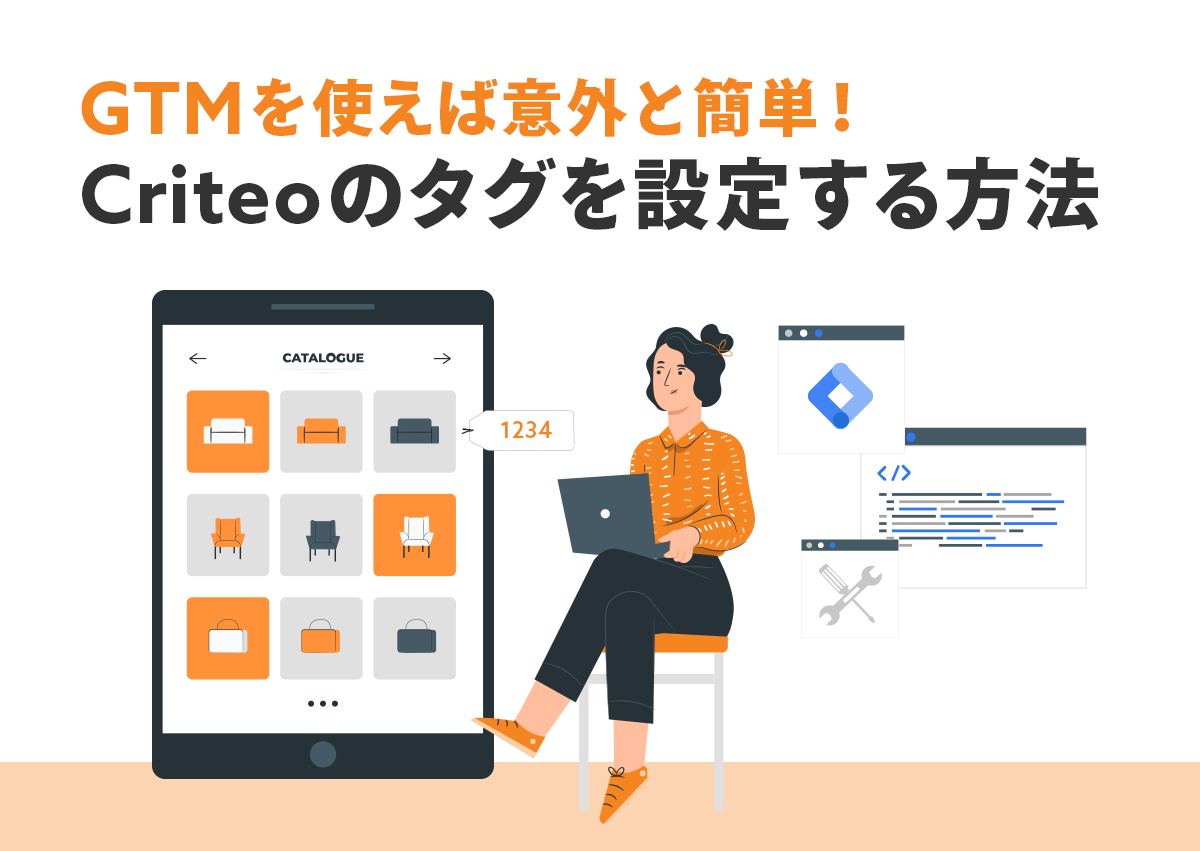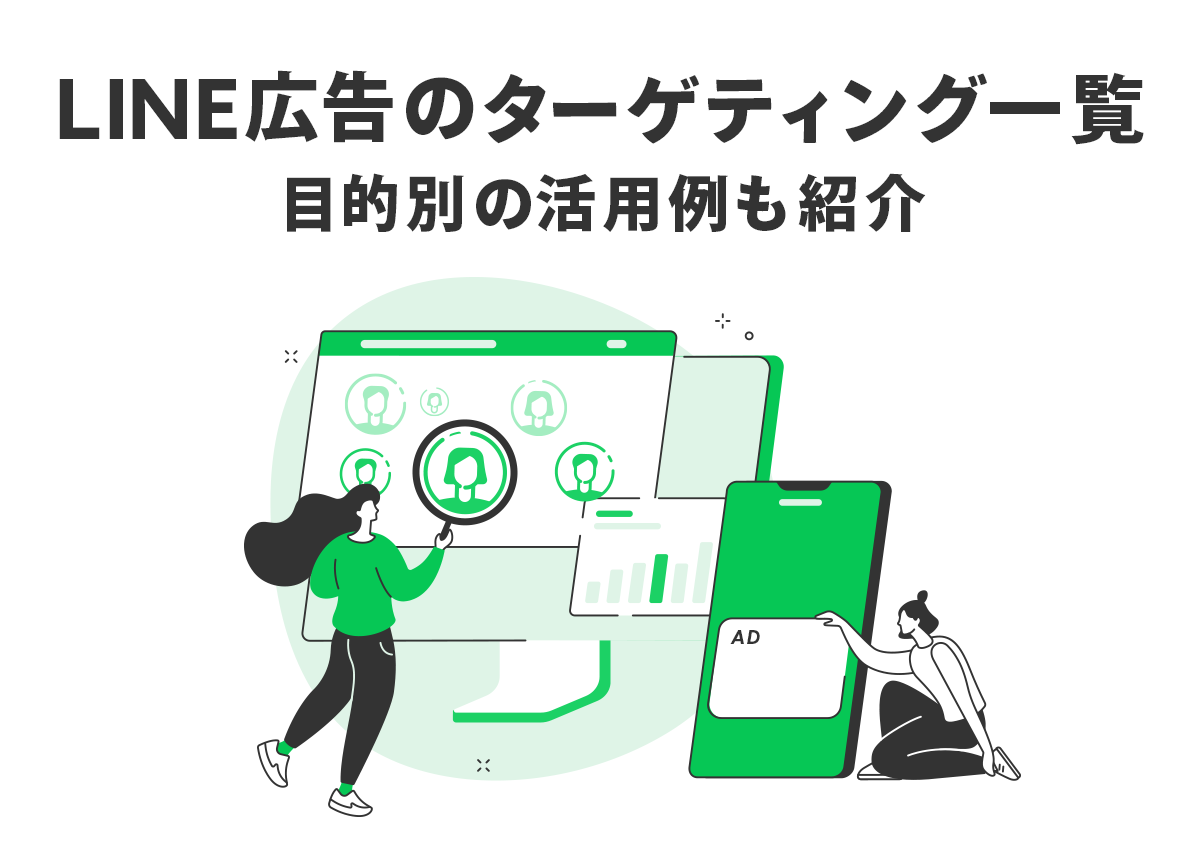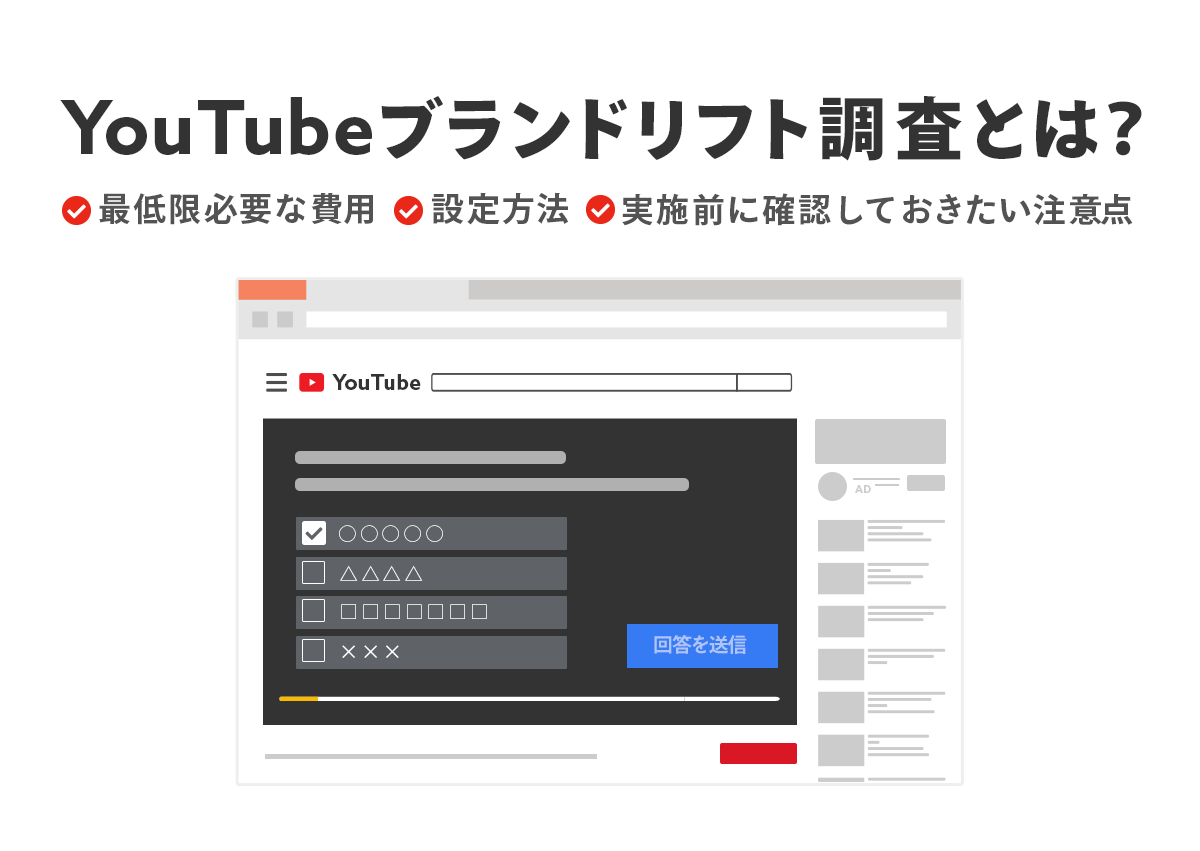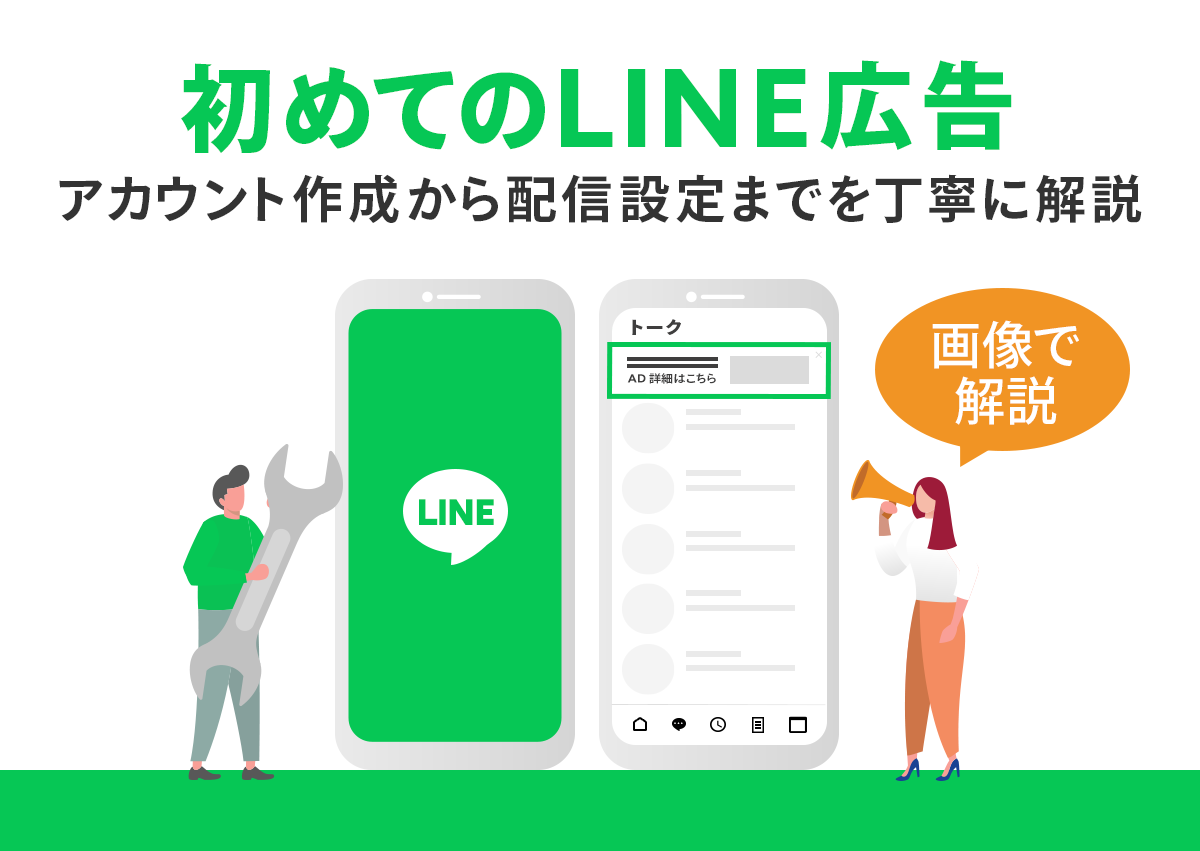
LINE 広告は、月間9,200万人以上が利用する LINE に広告配信できる媒体です。ターゲット可能なユーザー層が幅広いことから、Google、Yahoo! の検索広告や SNS 広告の代表格である Facebook 広告と共に検討される機会が増えています。
比較的新しい媒体のため、なんとなく難しいイメージを持っている方もいらっしゃるのではないでしょうか。
毎月のようにアップデートがある LINE 広告は、成果が出やすいだけでなく、広告アカウントの開設や配信設定も合わせてわかりやすくアップデートされています。今回は LINE 広告のアカウント開設からタグ設定、配信準備までをご紹介します。
LINE 広告とは
LINE 広告とはコミュニケーションアプリ「LINE」が提供する広告媒体です。LINE アプリ内や LINE NEWS など LINE が提供するアプリ以外にも、LINE 広告ネットワークにも配信されます。
LINE は他の SNS と比較して利用者数が多く、また幅広い年代のユーザーが使用していることが特徴であり、その面に広告配信できることが強みです。他の SNS ではターゲットできないユーザーに広告を配信したい場合に最適な媒体です。
LINE 広告については下記記事で詳しく紹介しています。
獲得から認知へのフェーズで活用したいLINE広告。ターゲティングから配信面、入稿規定まで丁寧に解説
日常でよく使うコミュニケーションツールLINE。LINEアプリだけでなくLINEの他のプラットーホームや連携アプリに広告をだせるLINE広告について、事例やターゲティング方法、広告の種類まで基本的なことを余すことなくお伝えします。
LINE 広告アカウントの開設方法
LINE 広告のアカウント開設をおこなうために、以前は媒体へのお問い合わせが必要でした。しかし現在はお問い合わせは不要になっています。
Web 上で必要な手続きをおこなえばアカウントを開設し、広告配信を開始することができます。ここでは広告アカウントの概要を紹介したうえで、アカウント開設の方法を紹介していきます。
LINE 広告アカウントとは
LINE 広告アカウントとはその名の通り LINE 広告の配信をおこなうための管理画面のことです。広告アカウントは商材ごとに作成します。
そのため同じ会社であっても広告配信をおこないたい商材が複数ある場合は、その数だけ LINE 広告アカウントを作成しましょう。
また1つの広告アカウントにつき紐づけることができる LINE 公式アカウントは1つです。店舗別などで LINE 公式アカウントを分けている場合には注意が必要です。
複数アカウントを持っている場合は「グループ」を作成し、請求を一本化して管理することもできます。
LINE 広告開設にあたり必要なもの
LINE 広告開設にあたり事前に準備しておくものが2つあります。
まずは LINE ビジネスIDです。これは LINE が提供するビジネスを利用するためのユーザーID です。個人で使用している LINE アカウントでログイン、またはメールアドレスで登録ができます。
参考:LINEビジネスIDの作成|LINE for Business
もう1つは LINE 公式アカウントです。LINE 公式アカウントとは企業や店舗向けの LINE アカウントで、友だち登録されたユーザーに対してメッセージを送ったり、タイムライン投稿をおこなうことでユーザーとコミュニケーションをとることができます。
以前は「LINE@」と呼ばれていたサービスです。LINE 広告のアカウントは LINE 公式アカウントと紐づける必要があるため、まだ LINE 公式アカウントを持っていない場合には事前に開設しましょう。
参考:LINE広告アカウント|LINE for Business
LINE 広告アカウントを開設する
必要な情報を入力する
LINE 広告のアカウントを開設していきましょう。まずは下記 URL の「オンライン申し込み」をクリックし、LINE ビジネス ID でログインをおこないます。
参考:LINE 広告を始めよう|LINE for Business
LINEビジネス ID でログインができたら「+新しい広告アカウントを作成」をクリックし、必要な情報を入力していきます。
このとき「LINE公式アカウントのベーシックID/プレミアムID」を入力する必要があります。LINE 公式アカウントの「@XXX」の部分です。
この ID は LINE Official Account Manager または LINE 公式アカウントアプリより確認ができます。LINE 公式アカウントアプリはコミュニケーションアプリの LINE とは異なり、LINE では確認することができないので注意しましょう。
また代理店でアカウントを作成する場合など、ご自身の LINE ビジネス ID に LINE 公式アカウントの管理者権限がない場合には、管理者権限を持つ方による承認が必要です。
「承認ページのURLをコピー」をクリックし、承認URLを管理者権限を持つ方に共有し作業をしてもらいましょう。
次に請求情報を入力していきます。左上にある「≡ 」> 「設定」 > 「請求と支払い」よりクレジットカードの登録ができるので、必要情報を入力しましょう。
グループで管理している場合はこの設定は管理者権限のみでおこなえます。ここまでで LINE 広告のアカウントの開設は完了です。
LINE 広告アカウントには審査がある
LINE 広告のアカウントを作成すると、入力した商材がポリシーに違反したものではないかの審査に入ります。LINE 広告が定めている基準については公式サイトを確認してください。
参考:LINE 広告審査ガイドライン|LINE for Business
もしポリシー違反ではないのに審査落ちしてしまった場合には、否認理由を確認して修正可能であれば修正・再審査をおこないましょう。
LINE Tagを設置する
LINE 広告アカウントを作成し、無事審査が通ったら計測用の「LINE Tag」を設置していきましょう。「LINE Tag」は広告の効果測定をおこなうために設定が必要です。
ここでは3つある LINE 広告で使用するタグそれぞれの使い方と、Google Tag Manager を使用することを前提にタグの設定について紹介していきます。
▼Google Tag Manager についてはコチラ
【2020年最新版】GTMを使った、Google、Yahoo!、Facebook、LINEの広告コンバージョン計測方法
主要なインターネット広告媒体のコンバージョン計測タグをGoogleタグマネージャー(以下「GTM」と呼びます)を使って設定する方法を説明します。 また、各媒体の最新のコンバージョン計測タグの全体像をまとめていますので、新入社員以外の方も活用していただければと思います。
LINE 広告で使用するタグ
LINE 広告で使用するタグは「ベースコード」「コンバージョンコード」「カスタムイベントコード」の3つあります。それぞれ役割が異なり、必要に応じて使い分ける必要があります。
ベースコード
ベースコードは、サイト内のすべてのページに設置をして、ユーザーの動きを計測するためのタグです。このタグは LINE 広告で配信をおこなうアカウントごとに設定する必要があり、広告配信をおこなうにあたり必須です。
広告からサイトへの流入を確認するのはもちろんのこと、リターゲティングなどユーザーの動きからオーディエンスリストを作成することができます。
コンバージョンコード
コンバージョンコードは、お問い合わせ完了や購入完了など、広告配信の目的となる動きを計測するためのタグです。
サンクスページの訪問に設定することが多いですが、Google Tag Manager を使用して特定のボタンをクリックした際に発火させることもあります。
カスタムイベントコード
カスタムイベントコードは、ユーザーの特定の動きを計測して、効果測定やオーディエンスの作成をおこなうためのタグです。特定のページに訪問したなど URL を基にして作成するオーディエンスであればベースコードのみで完了します。
たとえば「サイトに1分間以上滞在した」や「90%以上スクロールした」などの動きからオーディエンスを作成したい場合に利用します。
LINE Tagを設置する方法
LINE Tag を設定していきましょう。ここでは Google Tag Manager を使用する方法でご紹介しますが、Google Tag Manager を使用せずに直接サイトにタグを設置し、アップロードすることも可能です。
その方法をとる場合には社内のエンジニアなどサイトの管理に関わる方に相談をしましょう。
LINE Tagを取得する
まずは左上の「≡」>「トラッキング(LINE Tag)」から LINE Tag を管理するぺージを開きます。
このページの「ベースコード」「コンバージョンコード」「カスタムイベントコード」にそれぞれのタグが記載されています。このタグをコピーして Google Tag Manager に設定をしていきます。
ベースコードを設定する
まず Google Tag Manager の「新しいタグを追加」を開き、タグタイプで「カスタム HTML」を選択します。上記方法でコピーしたベースコードを「HTML」に貼り付けます。
次にトリガーを設定します。ベースコードはサイト全体に設定する必要があるので、デフォルトで設定のある「All Pages」を選択しましょう。
複数サービスがあり計測したくないページがある場合には任意の設定をおこなってください。オーディエンスを設定する際に URL の指定をおこなうこともできるので、特別な理由があるとき以外は「All Pages」に設定をおこなっても問題はありません。
最後に「名前のないタグ」となっている部分に任意の名前を付け、右上の保存をクリックしたら完了です。ここでは、【KWM】LINE ベースコードとしています。
コンバージョンコード/カスタムイベントコードを設定する
コンバージョンコードやカスタムイベントコードも基本の設定はベースコードと同じです。すべてのページで発火させるわけではないので「All Pages」ではなく、コンバージョンやイベントの計測をおこないたいトリガーを設定しましょう。
この際ベースコードがコンバージョンコードやカスタムイベントコードよりも先に発火されるように設定をおこなう必要があります。「詳細設定」>「タグの順序付け」からタグが発火する順番を指定しましょう。
最後にプレビューモードで設定したタグが動いていることを確認し、公開すれば完了です。
公開したら設定したタグが動いているかどうか、LINE 広告アカウントの「≡」>「トラッキング(LINE Tag)」のステータスより確認ができます。
タグを設置して数時間後に確認をし、「利用可能」になっていれば正常に計測ができています。
LINE 広告アカウントの配信準備をする
LINE 広告アカウントは、キャンペーン・広告グループ・広告の3階層になっています。それぞれの階層で設定できる項目が異なります。アカウント構築をおこなう前に全体像を把握しておきましょう。
| アカウント構造 | 内包される項目 |
|---|---|
| キャンペーン | キャンペーンの目的 |
| 掲載期間 | |
| キャンペーンの上限予算(月単位/全期間) | |
| 広告グループ | ターゲティング |
| 配信先 | |
| 自動最適化オン/オフ | |
| 入札価格 | |
| 課金方式 | |
| 1日の予算 | |
| 広告 | 広告フォーマット |
| テキスト | |
| 遷移先情報(ランディングページ、URL など) | |
| CTA(Call To Action) |
それでは、LINE 広告アカウントの開設・承認と LINE Tag の設定が完了したら、アカウント構築をおこなっていきましょう。まずコンバージョン設定をおこなった後に、キャンペーン・広告グループ・広告それぞれの階層について設定方法を紹介していきます。
コンバージョンの設定
LINE 広告のアカウントを構築していく前に、コンバージョン設定をおこないます。コンバージョン設定の方法には2種類ありますので、設定したいコンバージョンの種類によって使い分けてください。
カスタムコンバージョンでURLを指定する方法
1つ目は LINE Tag の設置でご紹介したベースコードを基にカスタムコンバージョンを設定する方法です。ベースコードがサイト内すべてのページに設定されていることが前提です。
「≡」>「コンバージョン」から「+カスタムコンバージョンを作成」をクリックします。カスタムコンバージョン作成画面で任意の名前と期間を設定します。
コンバージョン条件でマッチング方法に URL を選択し、コンバージョンポイントとなる URL の指定をおこないます。
ここまで完了したら保存を選択して完了です。コンバージョン設定をおこなうのに追加でタグを設定する必要がないため、サンクスページがある場合にはこの方法が最も簡単な方法です。
コンバージョンコードを使用する
もう1つの方法は LINE Tag の設置で紹介したコンバージョンコードをサイト内に設定する方法です。
コンバージョンポイントが1つだけの場合には、カスタムコンバージョンの設定をおこなわなくても、コンバージョンコードが入っていればコンバージョンと認識されます。
複数ある場合にはどのコンバージョンか判断するために、カスタムコンバージョンの設定が必要です。この方法は主にボタンクリックなど URL 指定できない際に使用します。
キャンペーンの設定
キャンペーンでは広告配信の目的や掲載期間などを設定します。
LINE 広告を配信する目的は他の媒体のようなお問い合わせや購入完了の他にも、サイト流入を増やすことやアプリのインストールを増やすことなどがあります。その目的別にキャンペーンを作成する必要があります。
また期間限定の広告など、掲載期間が決まっているものもキャンペーンを分けることで管理しやすくなり、配信停止忘れや予算の超過や過少を防ぐことができます。
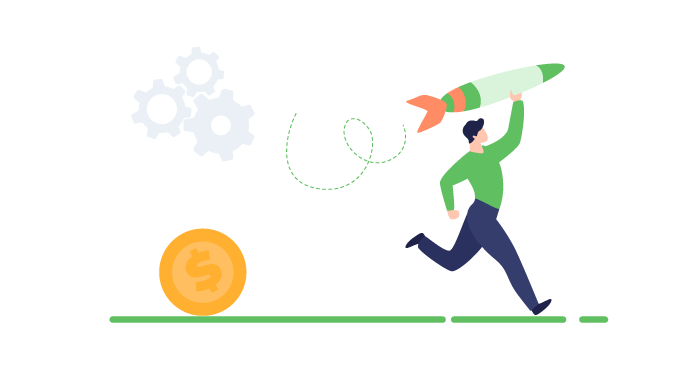
逆を言えば広告配信の目的が一緒で、配信期間が同じまたは期間が決まっていない場合には、キャンペーンをまとめたほうが管理がしやすく、成果が出しやすくなります。
キャンペーンの設定方法
ではキャンペーンを作成していきましょう。まずは広告マネージャーから「+キャンペーンを作成」をクリックします。
キャンペーンの目的、キャンペーン名、掲載期間、必要に応じてキャンペーンの上限予算を設定します。キャンペーンの目的は後から編集をおこなうことができないので注意しましょう。
任意で設定ができるキャンペーン上限予算は掲載する全期間または月単位での設定が可能です。
掲載期間と予算が決まっている場合や、継続して配信をおこなうがこのキャンペーンで使用する毎月の予算が決まっている場合には、設定をおこなうと予算の超過がなくなるため便利です。
ここまででキャンペーンの設定は完了です。
広告グループの設定
広告グループはキャンペーンの一つ下の階層で、ターゲットや入札方法、配信先など広告以外の配信に関わるものを管理します。
ターゲット設定では年齢性別、地域などのほかに LINE Tag やユーザーデータを基にしたオーディエンスを利用することができます。
サイトに訪問したことがあるユーザーのリターゲティングリストや LINE 公式アカウントの友だちやその類似、また顧客の電話番号やメールアドレスからリストを作成しその類似に配信をおこなう設定ができます。
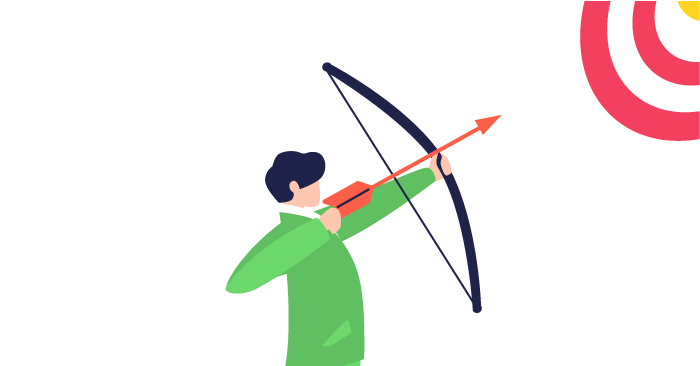
LINE 広告を少額からはじめてみたい場合には、興味関心や属性のターゲティングよりコンバージョン確度の高い顧客情報からの類似配信やリターゲティングからはじめることがおすすめです。
そこでの成果を確認し商材と LINE 広告の相性を判断したうえで、より広いターゲティングに広げていきましょう。
広告グループの設定方法
広告グループの設定をおこなっていきます。キャンペーンから引き続き作成をおこなう場合には「保存して広告グループ作成へ」をクリックします。
既存のキャンペーンから広告グループを作成する場合は広告マネージャーの「広告グループ」タブから「+広告グループを作成」で作成画面に移行します。
任意の広告グループ名を付けたら、ターゲット設定をおこなっていきます。ターゲット設定ではどのようなユーザーに広告を配信するのかを指定します。
画面上に出ている「地域」「性別」「年齢」「OS」の他にも詳細ターゲティングでは「趣味・関心」や「行動」、配偶者や子供の有無などの「属性」でも設定をおこなうことができます。
オーディエンスは「オーディエンスの作成」または「≡」>「オーディエンス」から作成ができます。今回は「過去30日間に、/blog/を含むURLに訪問し、かつ /thanks/ に訪問していないユーザー」というオーディエンスを作成します。
まずは「+オーディエンス作成」から「ウェブトラフィックオーディエンス」を選択します。
任意のオーディエンス名を付けて、次の人を含むで「特定のページにアクセスした人」を選択します。
今回はページ URL から指定をおこなうのでこれを選択しましたが、カスタムイベントコードで設定したイベントを利用する場合は「イベント設定したページにアクセスした人」を使いましょう。
次に URL 条件を設定します。今回は「/blog/」にアクセスした人なので、「/blog/を含む」と記載します。「さらに追加」をクリックして入力フォームを追加し「/thanks/を含まない」と設定します。
URL 条件の「含む」と「等しい」は同じ入力フォームに記載すると「or条件」になり、さらに追加で入力フォームを増やすと「and条件」になります。設定したい URL に合わせて任意で設定をおこなってください。
「保存」をクリックしてオーディエンス作成は完了です。広告グループの「オーディエンス」の「編集」に作成したオーディエンスがでてくることを確認しましょう。
またウェブトラッキングオーディエンスはすぐに利用ができますが、類似オーディエンスは作成に時間がかかり、最長24時間かかる場合がありますので、急いでいる場合には気を付けましょう。
オーディエンスの設定ができたら広告の配信先を設定します。特に除外したい配信先がない場合には「自動配信」が推奨されています。
たとえばコミュニケーションアプリ LINE にのみ配信したい場合には、「配信先を編集」で LINE 広告ネットワークの配信を除外しましょう。
次に最適化と入札の設定をします。LINE 広告では目的別の自動入札と手動での入札を選択できます。それぞれで課金方法が異なったり、設定方法が異なるので目的に合わせて設定をおこないましょう。
たとえば「コンバージョン数の最大化を目的に自動で設定」を選択すると課金方法はインプレッションごとの課金(CPM)になり、イベント単価の上限や目標、または単価の設定なしで予算を最大化する入札戦略などが選択できます。
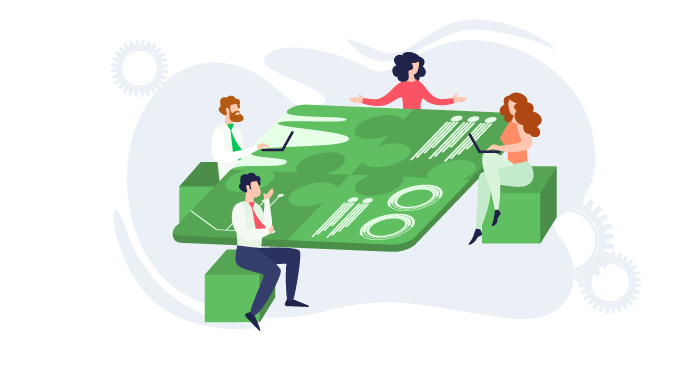
また手動入札を選択すると、課金方法をインプレッションごとの課金(CPM)とクリックごとの課金(CPC)を選ぶことができます。その場合は自分で入札額の調整が必要なので、最初の入札額を設定する必要があります。
最後に1日の予算を設定します。LINE 広告ではキャンペーンの予算設定に加えて広告グループでも予算の設定をおこなうことができます。
ここで設定する1日の予算は表示回数が多い日には設定された1日の予算を上回る場合がありますが、キャンペーンで設定をおこなった予算を超えることはありません。うまく使い分けて最適化していきましょう。
広告の設定
広告ではユーザーに配信される広告を設定します。具体的には広告のテキストや画像、リンク先 URL を管理します。
広告クリエイティブについては以下の記事にて詳しく説明しているので、クリエイティブ作成にお困りの場合は参考にしてください。
▼LINE 広告のクリエイティブ作成のコツはこちら
LINE広告のフォーマット別入稿規定と作るべき画像サイズを紹介!クリエイティブ作成のポイントと注意点|株式会社キーワードマーケティング
LINE広告で作るべきバナーサイズは?クリエイティブを作成で困ったときに見てほしい、フォーマット別の入稿規定と作成時のポイント&注意点をまとめました。
広告の設定方法
最後に広告の設定をおこなっていきましょう。広告グループから引き続き作成をおこなう場合には「保存して広告作成へ」をクリックします。
既存の広告グループから広告を作成する場合は広告マネージャーの「広告」タブから「+広告を作成」で作成画面に移行します。
まず任意の広告名を付け、広告フォーマットを「画像」「カルーセル」「画像(小)」から選択します。今回は「画像」で設定方法をご紹介します。
次に広告を設定していきます。画像はアップロードをして使用するものを選択します。画像の場合は横型の1200×628 px、正方形の1080×1080 pxを使用できます。
広告文は「タイトル」を20文字、ディスクリプションを75文字まで設定できます。ボタンとリンク先を設定して広告の作成は完了です。
広告は一度保存をすると、広告名以外は編集ができないので注意が必要です。
リンク先 URL や広告文を変更したい場合には広告マネージャーの広告から該当の広告を選択して、「コピーして編集」から新しく作成しましょう。
広告配信後も日々の確認を!
広告の設定までおこない、広告の審査が通ったら配信準備は完了です。
LINE 広告に限った話ではありませんが、広告配信を開始したら広告がしっかり表示されているか(表示回数)、クリック単価は想定以上に高くなっていないかなどを確認しましょう。
ここからは日々数値を確認しながら広告の変更や追加をおこなったり、ターゲット設定を見直したりして、広告効果の改善のために運用していきましょう。
LINE 広告を開設して配信してみよう
LINE 広告はターゲットできる層が幅広く、他の媒体ではアプローチできないユーザーにも広告を配信できることが魅力です。
また比較的新しく発展途上の媒体なので、毎月のようにアップデート情報があり、改善がおこなわれています。広告アカウントの開設や運用にあたって他の媒体と比較して複雑だったり難しいということはないので、配信を検討してみてはいかがでしょうか。
LINE 広告関連の記事やアップデート情報は以下のページからご確認ください。
LINE 広告の運用に関するノウハウやアップデート情報をまとめています。
LINE広告の成果にお悩みなら、1,300社以上の支援実績があるキーマケに相談してみませんか?
- 日々広告を運用している広告運用者がシミュレーションを作成し、商材に合った媒体や配信メニューをご提案します。運用開始後は、東京本社と九州佐賀支社の分業体制により、ミスのない安定した運用とすばやい施策立案・実行を可能としています。
メールアドレスをご登録いただきますと、ブログの更新情報などをお届けいたします。
- 「わかりにくいこと」を「わかりやすく」をモットーに、すべての記事を実際に広告運用に関わるメンバー自身が執筆しています。ぜひ無料のメールマガジンに登録して更新情報を見逃さないようにしてください!
記事を書いた人

広告運用 コンサルタント
2020年1月に広告運用コンサルタントとして入社。新卒で入社した不動産会社向けシステム会社で、気づいたらマーケティング担当になっていて、サイト運営や広告運用などいろいろ携わった元”なんでも屋のぼっちマーケター” 広告運用以外だとGoogleAnalyticsとZapierが好き。鈴木愛理とハロプロに支えられ、毎日楽しく広告運用してます。
関連記事
広告アカウント診断(無料)も実施中
私たちの分析力・提案力をお試しいただけます
広告アカウント診断(無料)も実施中
私たちの分析力・提案力をお試しいただけます
-
あなたの広告アカウントを無料診断します
広告アカウント診断 -
詳細なお見積りをご希望の方はこちら
お問い合わせ -
支援事例などをまとめたサービス紹介資料はこちら
サービス資料のダウンロードはこちら